教程介绍
如果我们想要快速打印条码或标签,最好设置一个连续打印,否则只能一张张打印,那么博思得打印机怎么设置连续打印呢,其实开启机器上的开关即可。
设置方法
1、首先我们打开博思得打印机开关。

2、接着在机器上找到“连续打印开关”将它打开。
(并不是所有型号都有,如果没有也不一定代表不能连续打印)
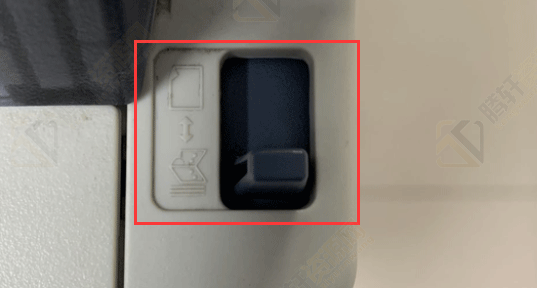
3、然后我们打开条码软件,双击要打印的条码,进入“数据源”设置数据。
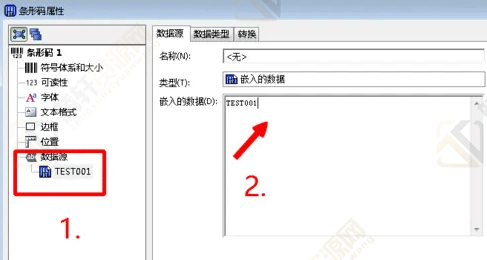
4、设置好之后,来到右边“转换”,点开“序列化”一栏。
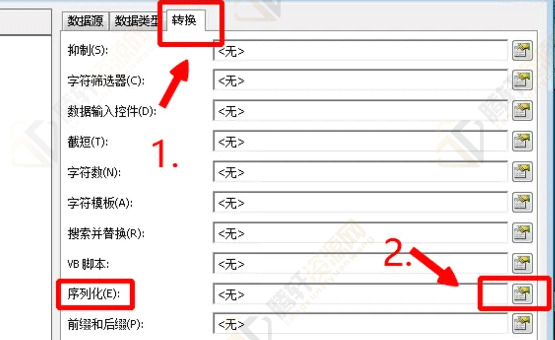
5、在其中开启“递增”或者“递减”都可以。
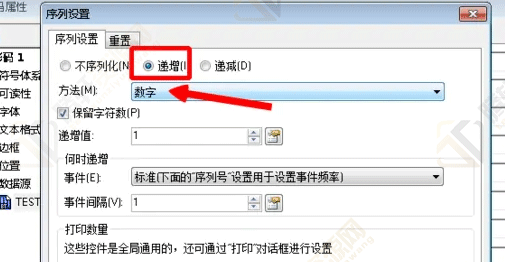
6、设置好之后,按下“Ctrl+P”快捷键进入打印界面,输入想要连续打印的序列号。

7、最后点击“确定”开始打印就能连续打印了。

以上本篇文章的全部内容了,感兴趣的小伙伴可以看看,更多精彩内容关注腾轩网www.tengxuanw.com







